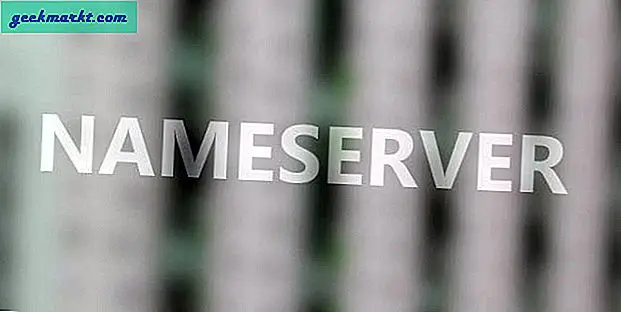Als u denkt aan gaming-handhelds, wat komt er dan in uw hoofd op? Misschien de Gameboy Color of Gameboy Advance uit je jeugd, thuisbasis van klassieke games zoals Pokemon Red Version en Blue Version of The Legend of Zelda: The Minish Cap . Misschien denk je aan de Nintendo DS, de opvolger van de Gameboy die in de jaren 2000 populair was dankzij een ongelooflijke reeks videogames, met alles van gigantische hits als Mario Kart DS en Animal Crossing: Wild World tot veelgeprezen niche-titels zoals De wereld eindigt met jou of Radiant Historia . Misschien gaat je gamegeschiedenis nog verder terug, tot de Microvision-console van 1979 of Nintendo's Game & Watch- serie speciale handhelds. Of misschien ben je nieuwer in videogames, en wanneer je denkt aan een draagbaar systeem, springt je geest meteen over naar Nintendo's 3DS-rekenmachine of hun gloednieuwe converteerbare systeem, de Nintendo Switch.
De handheld-gamingmarkt wordt al lang gedomineerd door Nintendo, maar het zou een grote vergissing zijn om Sony's handheld-systemen te vergeten. Hoewel zowel de Playstation Portable (of PSP) als de PS Vita niet als enorme successen werden gezien in vergelijking met Nintendo's dominantie van de handheld-markt, hebben beide spelcomputers hun eigen selectie van veelgeprezen games die elke gamer zou nalaten niet te checken . Hoewel de Vita nog steeds te koop is, ondanks een gebrek aan directe ondersteuning door Sony, is de PSP al lang met pensioen en daarom is de emulatiemarkt voor het apparaat elk jaar sterker en sterker geworden. Dankzij emulatie is het gemakkelijker dan ooit om klassieke PSP-games onderweg te spelen, rechtstreeks op je Android-apparaat. De markt voor PSP-emulators is niet zo sterk als we hebben gezien voor emulators zoals de Gameboy Advance of zelfs de Nintendo DS, maar er zijn enkele geweldige selecties in de Google Play Store die je PSP-spellen rechtstreeks op je apparaat kunnen laden voor perfecte on-the-gamen. Laten we eens kijken naar de beste emulator voor mobiel onderweg, en hoe u uw favoriete games op uw telefoon kunt laden om in huis of onderweg naar uw werk te spelen. Hier leest u hoe u PSP-spellen op uw Android-apparaat kunt spelen.
Welke emulators te gebruiken (en welke te vermijden)
Een van de grote voordelen van het gebruik van Android als uw favoriete mobiele platform in iOS, is de mogelijkheid om games en applicaties te downloaden die mogelijk niet zijn toegestaan in de Apple App Store voor iOS. Voorbeeld: emulators, die u in grote aantallen kunt vinden in de Play Store voor bijna elke videogameconsole uit de jaren 2000 en ouder. In algemene zin is een emulator een stuk hardware of software waarmee een computersysteem als een ander computersysteem kan werken. Hoewel er allerlei soorten emulators beschikbaar zijn voor computersystemen - MS-DOS-emulators, Apple II-emulators, zelfs Windows 95-emulators die rechtstreeks in je browser of je Apple Watch kunnen worden uitgevoerd - de meest populaire verscheidenheid aan emulators die tegenwoordig online zijn, zijn in feite emulators die kunt u uw oude videogames spelen op platforms waarvoor ze oorspronkelijk niet waren bedoeld. U kunt bijvoorbeeld emulatie gebruiken om The Legend of Zelda: Link to the Past op uw Windows 10-computer te spelen, of Spyro the Dragon op uw MacBook Pro. Hoewel er een aantal manieren om emulators op gesloten platforms zoals iOS te gebruiken, is Android echt het enige mobiele platform op de markt met een actieve emulatiemarkt.
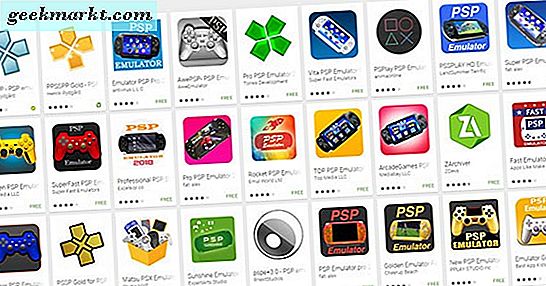
Er zijn tientallen emulators in de Play Store, met alles van NES- en SNES-emulatie tot Gameboy Color en Gameboy Advance-emulators. We hebben eerder besproken hoe je Nintendo DS-spellen kunt spelen met een emulator op Android, iets wat je hier kunt lezen. Over het algemeen hangt de emulatie op Android af van de kracht van je telefoon of tablet; zelfs in 2017, wil je zeker weten dat je hardware hebt die krachtig genoeg is om de intensiteit van emulatie aan te kunnen. Hoewel je naar oudere games kunt kijken en ervan uitgaat dat ze niet veel stroom nodig hebben om te draaien, dankzij de kracht van emulatie en je apparaat gedwongen wordt om software te gebruiken die niet oorspronkelijk voor hem is ontworpen, zul je misschien verbaasd zijn hoe belastende emulatie op je kan zijn apparaat. Hoewel moderne technologie zonder al te veel problemen oudere NES- en SNES-games kan voeden, is de Playstation 2-emulatie vast blijven zitten aan krachtigere desktopcomputers, dankzij de kracht die nodig is om de software te emuleren (er is een vroege PS2-emulator in ontwikkeling op Android, maar wordt niet vermeld in de Play Store en kan bijna geen spel soepel uitvoeren).
De PSP is toevallig een console die ergens in het midden zit. Het is niet de moeilijkste gameconsole om te emuleren - niet bij lange na - maar het is ook niet het gemakkelijkst te emuleren, vooral als je het hebt over het spelen van deze games op hardware van een lager niveau. Emulaties van meer grafisch intense games, zoals God of War: Kettingen van Olympus, kunnen vaak tot vertragingen of crashen leiden en het moeilijk maken om het spel volledig te spelen op je smartphone of tablet. Dat gezegd hebbende, is er een goede hoeveelheid aan lagere PSP-games, waaronder Final Fantasy Tactics: The War of the Lions, Persona 3 Portable en Valkyria Chronicles 3 waarvan bekend is dat ze goed werken op emulators (zij het zolang je gebruikt krachtig genoeg hardware om het werk te doen).
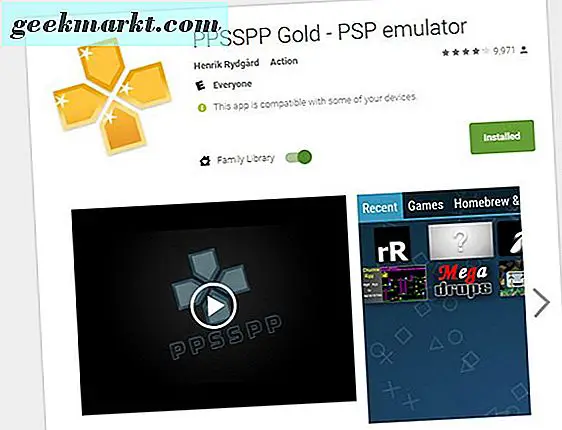
Als het gaat om het kiezen van een PSP-emulator, is je keuze in toepassing eigenlijk vrij beperkt. Zoeken naar een PSP-emulator in de Play Store zal tientallen resultaten opleveren, maar de meeste van die apps zijn op zijn best twijfelachtig en ronduit gevaarlijk om op je mobiel te installeren. Google heeft behoorlijk goed werk geleverd door het verwijderen van gevaarlijke inhoud uit hun online app store, maar het is nog steeds mogelijk om gevaarlijke inhoud te vinden in de Play Store of in app-stores van derden als je niet voorzichtig bent. Je moet dit soort content zoveel mogelijk vermijden als je door de Play Store kijkt. Voor de meeste gebruikers hebben we eigenlijk maar één belangrijke aanbeveling: PPSSPP, de gouden standaard in PSP-emulatie. PPSSPP draait al jaren rond de emulatiescene, werd voor het eerst vrijgegeven aan het publiek in 2012. Het was de eerste PSP-emulator in de Play Store en een van de snellere emulators die je kunt downloaden voor Windows of MacOS, en het is onze topkeuze voor emuleren de PSP op je mobiele apparaat.
PPSSPP is verkrijgbaar in twee verschillende smaken: origineel en goud. De normale, originele versie van PPSSPP is een gratis download waarmee je je PSP-spellen kunt spelen met volledige grafische instellingen, zonder limieten en zonder advertenties. Ondertussen geeft de PPSSPP Gold-editie u een nieuw pictogram en helpt het de PPSSPP-ontwikkelaar ondersteunen om door te gaan met het werken aan de app. Voor zover we weten (en dit lijkt te worden ondersteund door de ontwikkelaar), is er geen verschil tussen de standaardversie en de Gold-versie van de app, dus als u niet het geld hebt om de betaalde versie van PPSSPP te gebruiken, je kunt de emulator nog steeds gebruiken zoals je wilt. Zoals met alle emulators, zal PPSSPP nooit games voor je apparaat gebruiken. Als je een game wilt pakken voor je telefoon of tablet om te gebruiken op PPSSPP, koop dan de UMD (Universal Media Disk) van het spel dat je wilt emuleren en dump de spelbestanden op je pc om ze om te zetten in .iso-bestanden die kunnen worden gelezen door de emulator. We zullen meer praten over het auteursrecht en de juridische vertakkingen van emulatie en piraterij aan de onderkant van dit artikel.
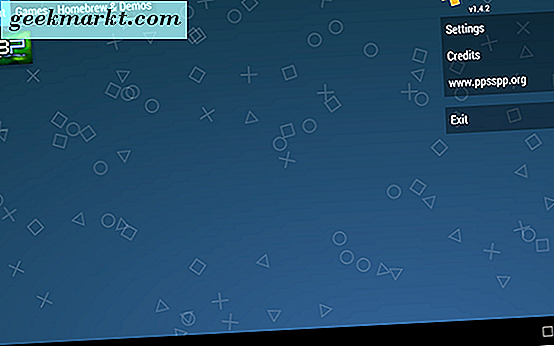
Als PPSSPP niet jouw ding is, zijn er niet veel andere applicaties om te gebruiken op Android voor de Playstation Portable. We bespreken een aantal andere opties onderaan deze lijst, maar gezien de gratis prijs van PPSSPP, raden we u aan om deze vertrouwde emulator te gebruiken voordat u een no-name-emulator in de Play Store kiest. Zorg er ook voor dat u emulators in de Play Store die weinig recensies hebben met behoud van een hoge score, apps die eruit zien als PPSSPP lijken te vermijden en emulators met slecht of gebroken Engels in de beschrijving vermijden. PSSP Gold heeft bijvoorbeeld een bijna identieke naam en hetzelfde logo als de Gold-app van PPSSPP, maar de fotobeschrijvingen tonen een Nintendo Switch en de app-recensies zijn allemaal recent en beschrijven de app niet op een zinvolle manier. "PSP Emulator pro 2018" heeft een rode PSP in het pictogram, een bescheiden beschrijving en slechts drie beoordelingen met een gemiddelde van 3, 3. Een ander voorbeeld, Pro PSP Emulator 2018, maakt gebruik van schermafbeeldingen van PPSSPP in de beschrijving om het spel te adverteren. Onnodig om te blijven, moet je wegblijven van bijna elke emulator in de Play Store die geen PPSSPP is.
Hoe PPSSPP op uw telefoon in te stellen
We gebruiken de Gold-versie van PPSSPP voor deze beoordeling. Met slechts $ 4, 49 is het een koopje voor de ondersteuning en functies van de betaalde versie van de app en het is veruit onze aanbevolen keuze voor het emuleren van de PSP. Als je je zorgen maakt over hoe PPSSPP op je apparaat wordt uitgevoerd en of het de gedumpte versie van je PSP UMD-verzameling kan afspelen, is het uitproberen van de gratis versie een goed idee voordat je de sprong maakt in de betaalde versie. Zoals altijd ondersteunen we ontwikkelaars dat ze worden betaald voor hun harde werk, vooral voor apps die gratis beschikbaar zijn zonder in-app-aankopen of advertenties, maar je kiest de versie die je kunt ondersteunen met je portemonnee.
Instellingen om te veranderen
Wanneer u voor de eerste keer PPSSPP binnenstapt, moet u eerst toestaan dat de app toegang heeft tot de opslag van uw apparaat door de prompt op het display te selecteren. PPSSPP kan niet werken zonder deze toestemming; de app kan geen game op je apparaat laden of lezen zonder dat je eerst toestemming hebt gegeven aan de app om gegevens uit je interne opslag of SD-kaart te kunnen lezen. Als uw apparaat een microSD-kaartsleuf heeft, wordt u aangeraden een microSD-kaart te gebruiken om uw games op uw apparaat te bewaren, rekening houdend met het niveau van opslag dat ze volledig kunnen opnemen. De meeste spellen hebben een grootte van ongeveer een gigabyte, dus je telefoon of tablet kan behoorlijk snel vol raken.
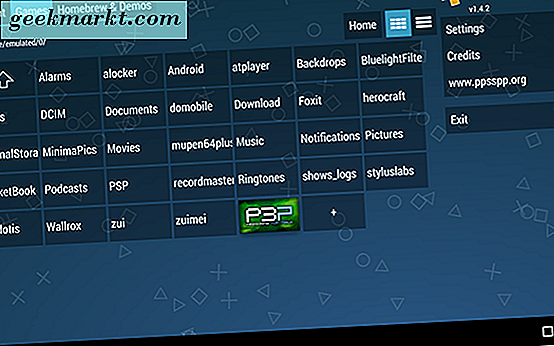
Het beste van PPSSPP is dat het aantal instellingen in de menu's naar wens aangepast en gewijzigd moet worden. We zullen het hebben over het verhogen van de grafische prestaties of de prestaties op uw apparaat hieronder, maar laten we nu eens kijken hoe u uw apparaat kunt aanpassen met de instellingen op uw Android-telefoon of -tablet. Zoals met elke emulator, is het eerste dat u wilt wijzigen de opties voor uw bedieningselementen, die kunnen verbeteren met behulp van virtuele bedieningselementen op het scherm, des te beter. Duik in je instellingenmenu (toegankelijk via het hoofdscherm) en tik op de optie Besturing aan de linkerkant van het scherm. Hier vindt u een heleboel opties, zowel voor bedieningselementen als voor aanraakbedieningen. U kunt uw bedieningselementen toewijzen aan een fysieke controller met behulp van een Bluetooth-compatibele controller, die we hieronder in meer detail zullen beschrijven. Laten we ons voorlopig concentreren op het wijzigen van de virtuele toetsen op het scherm.
Selecteer "Aanraakbesturingsindeling bewerken" onder "Aanraakbedieningen op het scherm" in het instellingenmenu om het aanpassingsmenu te openen. Hier kunt u alle opties wijzigen die te maken hebben met hoe uw apparaat eruit ziet tijdens het spelen van games. Standaard is de app zo ingesteld dat de knoppen worden verplaatst terwijl u met uw vingers over het scherm beweegt en kunt u ze verplaatsen naar plaatsen waar u zich prettig voelt op uw apparaat. Met de optie Grootte wijzigen kunt u wijzigen hoe groot of klein elke besturingseenheid is en met de optie Zichtbaarheid kunt u alle opties op uw controller in- of uitschakelen, inclusief specifieke sneltoetsen die u aan opdrachten kunt binden. U kunt uw bedieningselementen ook terugzetten naar de standaardlay-out en configuratie. Als u dit menu sluit, kunt u ook de dekking van uw knoppen bewerken (toegankelijk door "Dekking van knoppen" te bewerken, standaard ingesteld op 65 procent) en een optie voor automatisch verbergen in te stellen voor uw knoppen (standaard ingesteld op 20 seconden) . Ten slotte kunt u de schermknoppen helemaal uitschakelen als u een controller gebruikt en u een volledig scherm wilt van de weergegeven video.
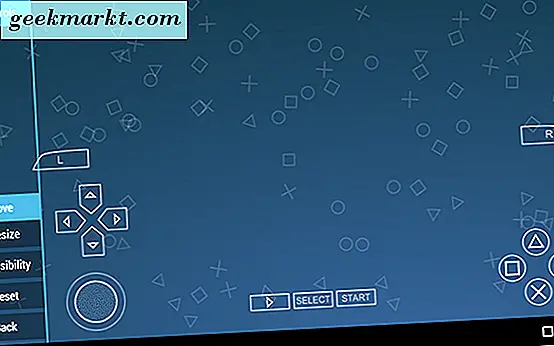
Andere instellingen van noot: met de audio-opties kun je het globale volume, je audio-latency-opties beheren en zelfs een Bluetooth-vriendelijke buffer toestaan om de audio te vertragen om de vertraging te verminderen die kan optreden bij het afspelen van audio via Bluetooth. Via het netwerkmenu kun je deelnemen aan online games via lokaal draadloos (LAN), hoewel we dit niet hebben getest voor de beoordeling. Met Tools kunt u uw opslaggegevens exporteren, een belangrijke zegen voor het verplaatsen van uw gegevens van uw telefoon of tablet naar uw computer of nieuw apparaat. Ten slotte kunt u met de systeemopties de taal van de gebruikersinterface wijzigen, de schermrotatie regelen, de UI van uw achtergrond wijzigen en zelfs het PSP-modelnummer van uw apparaat bepalen. Over het algemeen is PPSSPP een van de meest aanpasbare emulators op de markt, hoewel je voorzichtig moet zijn bij het aanpassen van instellingen waar je niet bekend mee bent.
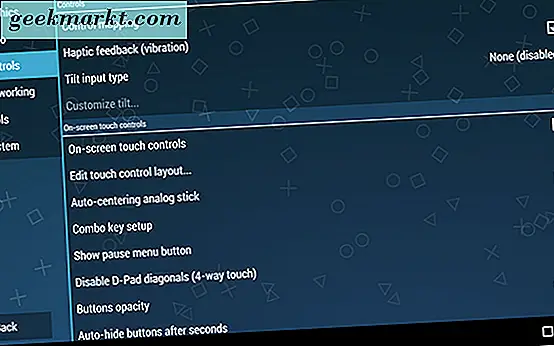
Spelletjes spelen
Om je PSP-spellen legaal op je smartphone of tablet te spelen met behulp van emulatie, moet je de bestanden uit je verzameling UMD's dumpen om toegang te krijgen tot het .iso-bestand op de schijf. Het distribueren of downloaden van .iso-bestanden van internet is illegaal en wordt als piraterij beschouwd, en om die reden (onder andere) tolereren wij de verspreiding van illegaal gekopieerd materiaal niet. In plaats daarvan moet je toegang hebben tot een PSP (of een PSP van een vriend), en je moet aangepaste firmware op je apparaat installeren om je PSP in wezen te hacken. PPSSPP geeft geen link naar die instructies en wij ook niet, maar u kunt Google gebruiken om te zoeken hoe deze aangepaste firmware op uw apparaat kan worden geïnstalleerd. Nadat je de nieuwe firmware op je PSP hebt geïnstalleerd, kun je verder gaan door de gamegegevens van je schijf te extraheren. Het gebruik van emulators, zelfs voor de games die je bezit, is nog steeds een beetje een grijs gebied als het gaat om hun legaliteit, maar zolang je games gebruikt die je persoonlijk bezit, kan niemand bewijzen of laten zien dat je het spel van een game hebt gedumpt UMD-cartridge.
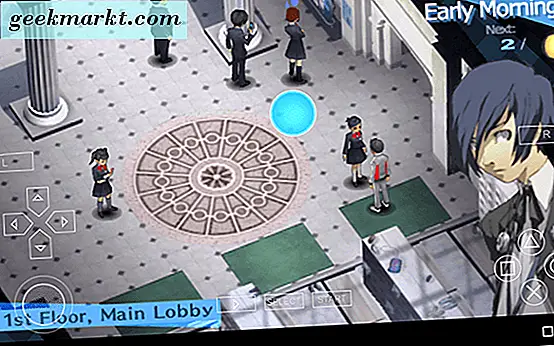
Nadat de aangepaste firmware op uw apparaat is geïnstalleerd, plaatst u de UMD van uw keuze in uw PSP. Als je zoekt naar suggesties voor games die je via eBay of Amazon kunt kopen, staan we hieronder in deze handleiding. Verbind je PSP met je pc via de USB-kabel die een koppeling vormt met je gaming-rekenmachine en druk op select op je PSP. Dankzij de aangepaste firmware die op je apparaat is geïnstalleerd, kun je ervoor kiezen je PSP te synchroniseren als een UMD-naar-USB-apparaat en vervolgens de USB-verbinding tussen je PSP en pc te laten plaatsvinden. Hiermee wordt Bestandsverkenner (Windows) of Finder (MacOS) op uw computer geopend, waarbij de map wordt geopend met een virtueel ISO-bestand. Als u het spel naar uw pc wilt kopiëren, sleept u het .iso-bestand van uw schijf naar de vaste schijf van uw computer. Zodra de bestandsoverdracht is voltooid, kunt u uw PSP uit uw computer verwijderen en uw smartphone of tablet op uw pc aansluiten. Breng het .iso-bestand over naar de opslag van je apparaat en je bent klaar om te spelen. U kunt de games die in uw opslag worden vermeld, vinden met behulp van de ingebouwde bestandsbrowser van de emulator en u kunt recente games starten vanuit het recente menu. PPSSPP maakt automatisch een pictogram met kunst voor je spel gedownload van internet; dit kan worden gewijzigd in uw instellingen.
Spelbestanden opslaan en laden
Wanneer je games speelt met PPSSPP, heb je twee verschillende opties om je gameplay tijdens pauzes in het spel op te slaan en in te laden. Dankzij de kracht van emulatie kun je save-states gebruiken om je locatie op te slaan in een videogame, waar je ook bent. Dit is het verschil tussen de twee opslagopties:
- Standaard slaat u op met de opties voor opslaan die zijn opgenomen in de game die u speelt. Dit betekent dat u spellen opslaat en laadt precies zoals u zou verwachten bij het spelen via de standaardervaring. Sommige games gebruiken bijvoorbeeld spaarpunten om hun spellen op te slaan, terwijl je in andere games kunt opslaan en stoppen om naar het menu te gaan om te stoppen met spelen. Kortom, het gebruik van standaard saves betekent dat je het spel precies zult spelen zoals de ontwikkelaar het bedoeld heeft, en daar is niets mis mee.
- Save-statussen zijn een emulator-only optie waarmee je een "freeze frame" kunt nemen van waar je bent in het spel waar je op elk moment naar terug kunt keren. Je kunt bijvoorbeeld een save-status maken vlak voor een grote baas, om pas aan het begin van het gevecht te sterven. Je zou de lange trek door het spel opnieuw naar de baas kunnen recreëren, of je kunt gewoon je save-status gebruiken om terug te keren naar het begin van het gevecht. Sommige gamers zien save states als een cheat, een manier om door het spel te komen zonder 'echt te proberen', maar natuurlijk, of je die verwachting waar wilt maken, is aan jou.
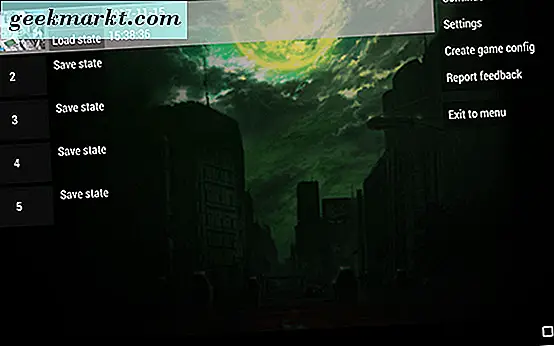
Als je je afvraagt welke je moet gebruiken tussen de twee platforms, is de waarheid, we stellen beide voor. Bewaar toestanden zijn zeker sneller dan typische saves en loads, maar ze kunnen ook van tijd tot tijd een beetje onstabiel zijn. Het is ook veel gemakkelijker om een save-status te overschrijven dan om een save in de game te overschrijven, dus een goede balans tussen beide is een goede suggestie. Als er iets mis gaat met je spelbestand en je gegevens corrupt zijn, kun je save states gebruiken om je game terug te zetten naar waar het zich in de emulator bevond. Het gebruik van een combinatie van save states en traditionele, standaard saves is absoluut de beste keuze, en een geweldige balans tussen beveiliging, gebruiksgemak en uitdaging. Aangezien u het aantal opslagstaten dat u uitvoert beheert, kunt u de moeilijkheidsgraad instellen op de plaats waar u deze wilt hebben. Tik op het pictogram Terug op uw tablet of smartphone om toegang te krijgen tot de weergave van het statusmenu. Hierdoor wordt het menu geladen voor opslagstaten en laadopslagstanden zoals hierboven weergegeven.
Haal het meeste uit PPSSPP
Alleen al omdat u een game in uw emulator kunt laden, betekent nog niet dat u klaar bent om te leren hoe u het moet gebruiken. Zoals met elk ander programma, moet je ervoor zorgen dat je het meeste uit je nieuwe game-playing app haalt, vooral als je op zoek bent om op pad te gaan met PPSSPP. Als je wilt weten hoe je het uiterlijk van je games kunt verbeteren, wat de prestaties van je emulator zijn, welke games je op de PSP moet spelen of welke controllers je wilt gebruiken, ben je hier aan het juiste adres.
Grafieken, oplossingen en prestaties verbeteren
Zoals met de meeste emulators, kunt u met PPSSPP de kracht van uw modernere apparaat benutten om de graphics op uw apparaat er beter uit te laten zien dan anders. Opschalen en tweaken van de grafische weergave en resolutie op uw apparaat is niets nieuws voor emulators, maar u wilt ook onthouden dat, wanneer u PSP-games op een mobiel apparaat speelt, u uw prestaties wilt verbeteren door een aantal instellingen te wijzigen in je menu. Je kunt hier een volledige gids vinden, maar hier is de basislay-out om het meeste uit je emulator te halen:
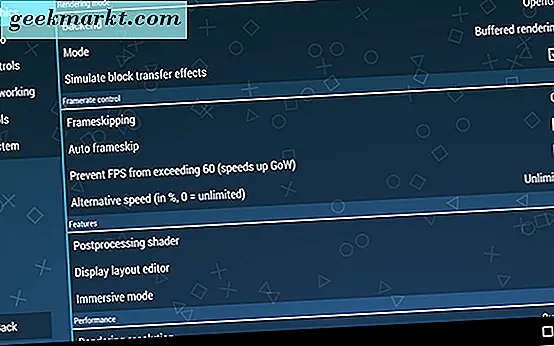
- Speel alleen met een resolutie van 1x of 2x: u kunt uw resolutie opwaarderen tot maximaal 5x de oorspronkelijke resolutie van de PSP, maar als u probeert de beste prestaties van uw apparaat te krijgen, laat u deze op 1x of 2x op de normale resolutie staan. Standaard is PPSSPP ingesteld op 2x de resolutie. U kunt ook de weergaveresolutie op uw apparaat wijzigen, dit is een hardwarematige schuifregelaar, maar de renderingschuifregelaar is het hoofdprogramma waarop u zich wilt concentreren.
- Blijf opschalen: Upscaling verbetert het uiterlijk van de afbeeldingen in uw games door het aantal mensen te verhogen, maar maakt het ook moeilijker om uw games met een volledige resolutie te spelen. Bewaar deze instelling voor de beste prestaties (deze is standaard uitgeschakeld) of gooi deze naar hogere nummers voor betere graphics en een groter uiterlijk voor je games, ervan uitgaande dat je apparaat het aankan.
- Schakel het frame in en stel het in op een oneven nummer (1, 3 en 5 werken het beste): Frame overslaan kan u een grote prestatieverbetering op mobiele apparaten geven, omdat dit het voor uw apparaat eenvoudiger maakt om een schone prestatie te leveren.
- Zorg er ten slotte voor dat u Fast Memory inschakelt onder de systeeminstellingen als dit nog niet is ingeschakeld. Hoewel het wel 'onstabiel' is, hoeft u niet al te veel moeite te doen om het apparaat te gebruiken. Oh, en je zou ook multithreaded moeten inschakelen; Ondanks dat het experimenteel is, zal het je helpen om je prestaties in het algemeen te versnellen, om er zeker van te zijn dat de app alle kernen van je processor gebruikt. Als je crasht in een bepaald spel, schakel je het gewoon uit.
U kunt veel meer diepgaande tips vinden op de bovenstaande link, hoewel die vier tips hierboven het belangrijkst zijn voor zowel het verbeteren van uw prestaties als ervoor zorgen dat uw grafische afbeeldingen zo zijn ingesteld dat ze worden uitgevoerd met de best mogelijke prestaties op uw apparaat.
Welke spellen moet ik spelen?
Als je nieuw bent bij de PSP, zoek je misschien suggesties voor games om op je mobiele apparaat te spelen. Je kunt nog steeds PSP-spellen kopen die nieuw zijn en worden gebruikt op zowel Amazon als eBay, waardoor je eenvoudig software kunt gebruiken om games naar je computer te dumpen om het .iso-bestand met je emulator te gebruiken. Als u op zoek bent naar welke games u naar het systeem moet halen om naar uw tablet of telefoon te rippen, vindt u hier enkele algemene ideeën. Dit is geenszins een uitgebreide lijst of een herziening van deze spellen, maar de PSP-bibliotheek was groot genoeg om te weten waar te beginnen, vooral omdat niet elke game perfect op de PSP werkt. We kunnen niet garanderen dat elk van deze games in je emulator wordt geladen (hoewel je hier via de PPSSPP-forums kunt zoeken naar speelbare games om te zorgen dat ze werken), maar grotendeels is PPSSPP-emulatie behoorlijk solide.
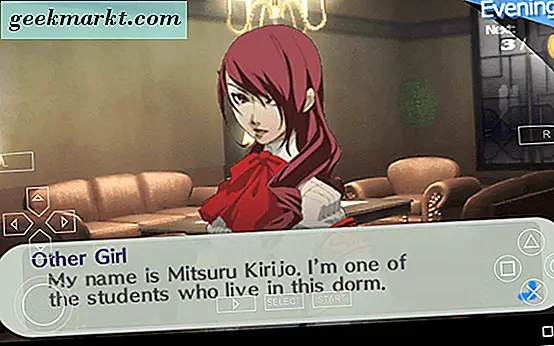
- Persona 3 Portable: er is een kans dat je nog nooit van Persona hebt gehoord, of als je dat hebt gedaan, het kwam alleen met de recente spraakmakende uitgave van Persona 5. Dat gezegd hebbende, Persona 3 was echt het begin van het moderne tijdperk van de Persona series, spellen die het plezier van middelbare school-simulatie combineren met een turn-based rollenspel zoals Pokemon, maar met demonen, monsters en allerlei soorten nachtmerrieachtige brandstof. Het verhaal en de gameplay van de Persona-serie zijn allemaal van de bovenste plank en P3P staat voor de beste versie van Persona 3. Houd er echter rekening mee dat deze game een moeilijke M is voor Mature. Absoluut niet voor kinderen, ondanks de instelling op de middelbare school.
- Final Fantasy Tactics: The War of the Lions: je kunt een poort van deze game daadwerkelijk kopen in de Play Store, maar als je de UMD al hebt liggen liggen en je hem op je apparaat wilt spelen, is het vrij gemakkelijk om deze te grijpen en te gebruiken PPSSPP om onderweg te spelen. Final Fantasy Tactics is geprezen om zijn verhaallijn en zijn tactische gevechten, en de release van War of the Lions voegt een aantal extra functies toe in de vorm van volledig geanimeerde tussenfilmpjes die er prachtig uitzien, vooral wanneer ze worden opgeschaald met PPSSPP.
- Patapon: een strategiespel met een ritmegame, werd Patapon universeel geprezen na zijn release op de PSP, zowel voor zijn unieke gevechten als zijn kunststijl die er absoluut schitterend uitziet, vooral wanneer het op een emulator wordt gespeeld. Als je geen fan bent van ritmegames, wil je dit misschien overslaan, maar voor de rest ben je in voor een echte traktatie.
- The Legend of Heroes: Trails of the Sky: We zullen niet liegen, we hebben deze nog niet gespeeld. Maar we lezen wel Kotaku, een van de meest populaire spelwebsites op het web, en hun inwonende JRPG-expert Jason Schreier houdt van praten over het spel. Het is niet al te veel middelen om een game te spelen, dus je zou geen problemen moeten ondervinden bij het spelen van de game op je PSP-emulator, maar je moet weten dat het vrij lang duurt. Kijk ernaar uit om deze maximaal honderd uur te spelen voordat je deze kunt voltooien.
- Locoroco: In veel opzichten lijken Locoroco en zijn sequels op mobiele games die vóór de revolutie van de smartphone verschenen. Als de PSP in 2005 een touchscreen zou hebben gehad, kun je er zeker van zijn dat Locoroco de functie zou hebben gebruikt. In tegenstelling tot Patapon, is Locoroco een platformgame door en door, waarbij je je blobs controleert door de schouderknoppen te gebruiken om de omgeving te verplaatsen en draaien. Het is geweldig om door te spelen, en als je op zoek bent naar een platformgame, moet je dit absoluut eens proberen.
Er zijn andere spellen, waaronder Crisis Core: Final Fantasy VII, God of War: Chains of Olympus (en het andere PSP God of War-spel, Ghosts of Sparta) en Grand Theft Auto: Vice City, dat we zouden aanbevelen voor PSP-gebruikers; Helaas hebben deze spellen meestal moeite met het uitvoeren van een soepele en stabiele framerate, zelfs op moderne apparaten, en kunt u beter vasthouden aan games die goed kunnen werken op uw telefoon. Zoek naar games met sprites in plaats van games met uitgebreide omgevingen en 3D-modellen, en je zult zien dat je ervaring enorm verbetert bij het spelen van games.
Bluetooth-controllers
PPSSPP heeft het voordeel volledig Bluetooth-controllers te ondersteunen die zijn gemaakt voor smartphones. Hoewel je kunt spelen met virtuele knoppen op het scherm, zouden de meeste spellen niet beweren dat een fysieke controller zich gewoon beter voelt, vooral in games die oorspronkelijk voor de PSP zijn ontworpen. De ontwikkelaar raadt MOGA-controllers aan op hun website, grotendeels omdat MOGA-controllers behoren tot de beste Android-compatibele spelbesturingen die momenteel op de markt zijn, maar er zijn verschillende controllers die u kunt gebruiken om uw spelervaring een beetje aangenamer te maken. Hier volgt een kort overzicht van enkele van de controllers die u kunt ophalen om gamen onderweg nog beter te maken:

- GameSir G3s: met de beste combinatie van prijs, prestaties, eigenschappen en bouwkwaliteit is de G3s een van onze favoriete spelbesturingen die momenteel op de markt verkrijgbaar is. Hij is ontworpen als een PS3-controller, maar dan met de gezichtsknoppen van een Xbox-controller, waardoor hij ideaal is om dat klassieke Playstation-gevoel te reproduceren. Met $ 29, 99 heeft de GameSir G3 een batterijduur van 19 uur, maakt hij verbinding via Bluetooth 4.0 en heeft hij een optionele telefoonclip die aan de behuizing van de controller kan worden bevestigd. Het is perfect voor onderweg gamen als je geen standaard hebt of een plek om je telefoon neer te zetten, en hoewel het zwaar in de hand kan voelen, is het een controller op ware grootte.
- PowerA MOGA Pro: een full-size controller met een volledig geïntegreerde clip in het midden van het product, de MOGA Pro wordt geleverd met een sterke aanbeveling van PPSSPP, en het is gemakkelijk te begrijpen waarom. De MOGA-controllers van PowerA zijn goed gebouwd, in staat om langdurige prestaties te leveren en kunnen zelfs uw mobiele apparaat opladen tijdens gebruik, een must-have wanneer u een emulator op uw telefoon gebruikt. De controller heeft de vorm van een Xbox 360-controller en voor sommige mensen betekent dat perfectie van games.
- SteelSeries Stratus XL: deze controller heeft geen telefoonclip om verbinding te maken met uw apparaat, maar dankzij de premium-look en feel is dit een van onze favoriete toevoegingen aan deze lijst en een geweldige controller om te gebruiken tijdens het spelen van games op uw emulator. SteelSeries is een gevestigd merk voor pc-spellen en deze controller werkt zowel met je Android-apparaat als met je Windows-computer, waardoor het ook geschikt is voor allerlei games, zelfs buiten je PSP-emulatie. Het is vrij duur voor een adviesprijs van $ 59, 99, maar je kunt het af en toe in de lage $ 40 krijgen als je op een uitverkoop wacht.
- Moto Mod Gamepad: bij $ 79, het is ongelooflijk duur, en zal alleen werken als je een goede Motorola-telefoon hebt die mods ondersteunt (lees: de Moto Z en Z2 lijn), maar als je het je kunt veroorloven om het geld te laten vallen en je hebt de juiste hardware voor het, de Gamepad maakt je PSP-ervaring top van de lijn. Er is geen Bluetooth-synchronisatie, geen gedoe met draden en je kunt de camera op je apparaat nog steeds gebruiken dankzij het gat aan de achterkant van de gamepad. Dit apparaat maakt van je Moto Z-telefoon in feite een switch-gestileerd apparaat, en het is behoorlijk verdomd netjes.

Al deze selecties zullen uw spelervaring een beetje meer premium en een beetje realistischer maken. Natuurlijk heb je geen fysieke controller nodig om je PSP-games te spelen, omdat de bediening op het scherm prima werkt, maar voor veel gebruikers is een fysieke controller een must-have als het gaat om het spelen van games terwijl je onderweg bent.
Andere PSP-emulatoropties
Als je om welke reden dan ook naar PPSSPP kijkt en niet kunt uitstaan hoe het je spellen speelt, heb je nog een paar andere opties om uit te kiezen. We hebben gebruikers in onze gids hierboven verteld dat ze vanwege het gevaar bij het gebruik ervan weg moeten blijven bij de meeste PSP-emulator-apps op Google Play, maar dat betekent niet dat PPSSPP geen enkele concurrent op Google Play heeft Op te slaan. Als je een alternatief voor PPSSPP nodig hebt of wilt, ben je gebonden aan opties, maar er is een app die we kunnen aanbevelen aan Android-gebruikers die een volgeling hebben kunnen ontwikkelen: AwePSP. AwePSP is een gratis, door advertenties ondersteunde emulator voor Android die toevallig de belangrijkste wedstrijd van PPSSPP is op Google Play. De app heeft fans; met meer dan een miljoen downloads op Android is het vandaag de op één na populairste Android PSP-emulator in de Play Store. Het heeft ook een eerlijk aandeel van voors en tegens: het wordt vaker bijgewerkt dan PPSSPP, wat op de lange termijn kan leiden tot een meer stabiele toepassing. Helaas lijkt de app ook een kopie van PPSSPP te zijn, genoeg om reviewers te laten vragen of de app in feite een directe kloon is in de opmerkingen van de app-lijst. Als het gaat om de prestaties van AwePSP, kan uw kilometerstand variëren. Over het algemeen denken we nog steeds dat alle gebruikers zich moeten houden aan PPSSPP, dankzij de ondersteuning voor ontwikkelaars en de gratis toegangsprijs.
***

De PSP was niet het grootste handzame succes op de markt toen het in 2005 werd uitgebracht, maar het had een enorme keuze aan must-play games die het publiek voor de PSP meer dan een decennium lang in leven hebben gehouden. Sony's eerste crack op een draagbaar Playstation-apparaat had gebreken, inclusief het gebruik van fragiele en trage UMD's en de afhankelijkheid van Memory Stick Duos (een mislukt alternatief voor microSD en SD-kaarten die in eigen huis door Sony werden ontwikkeld en meestal voor camera's werden gebruikt) onder andere gadgets in de jaren 2000) was een grote teleurstelling dat Sony, helaas, niet geleerd van met de release van de Vita enkele jaren later. Als je geïnteresseerd bent in het duiken in de wijde en wilde wereld van PSP-gaming, is er geen betere manier om dit te doen dan door PPSSPP op je Android-apparaat te gebruiken. PPSSPP is een van onze favoriete emulators in de winkel, met een brede markt van ondersteuning en een eenvoudige manier om je games op het apparaat te laden. Hoewel u UMD's online nog steeds dom moet aanschaffen, is dit een uitstekende manier om uw verzameling games onderweg mee te nemen, alles verpakt in een modern, gestroomlijnd pakket. Met PPSSPP wordt mobiel gamen het equivalent van wat we van consolemakers hebben gezien, en hoewel de spellen misschien vijf tot tien jaar oud zijn, is het nog steeds een geweldige manier om onderweg te spelen.